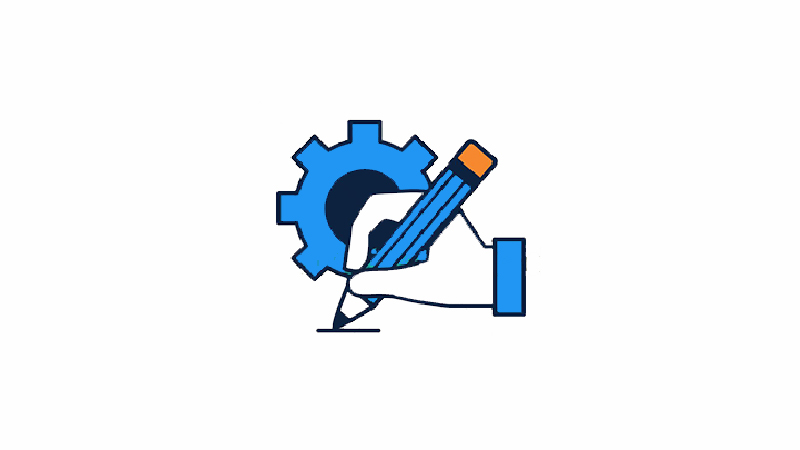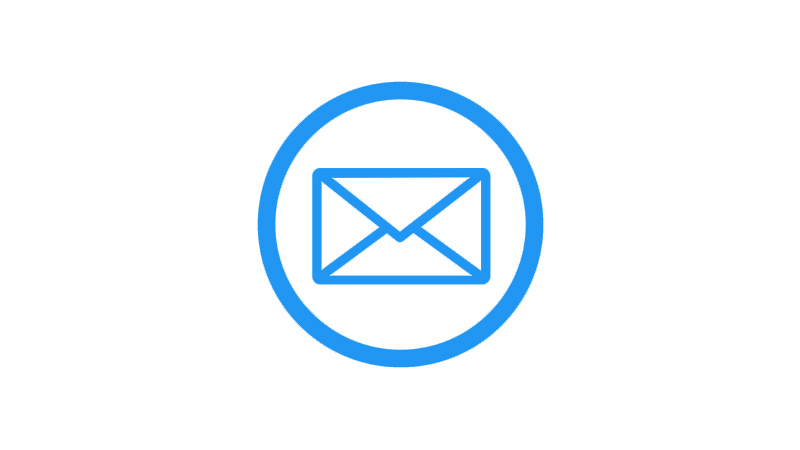收集并解决bug问题,在互联网公司是极为日常又令攻城狮们烦恼的事情。由于Bug数量庞大,将其收集好并进行分类,过程繁琐,工程量浩大;Bug处理的进度不够清晰,很难达到有效跟踪;解决好的问题如何合理安置,以便后期检索和系统分析?
如果身为攻城狮的你同样被上面的问题困扰着,那么你可以尝试用明道新版任务中心管理Bug Tracking。
第一步:创建项目,命名为Bug Tracking,建立如下任务列表。(如下图所示)

接着,我们按照bug修复的实际流程来建立对应的任务阶段:
【阶段一】bug箱:将用户提交或自主采集的bug提交到bug箱,根据bug类型的不同,设置任务负责人,由负责人对bug进行评估。
每个任务代表一个bug,用任务描述记录bug详情,或上传图片,直观反映bug详情。(如下图所示)

【阶段二】解决中:任务负责人评估通过后,将任务拖拽到“解决中”阶段,并将此任务托付给相关工程师。(如下图所示)

【阶段三】待测试:bug修复后,将任务拖到“待测试”阶段,并将负责人托付给测试工程师。(如下图所示)

【阶段四】重新修复:若未通过测试,则将任务拖到重新修复阶段下,并在任务评论栏中说明相关情况。(如下图所示)

【阶段五】已完成:测试工程师确认bug已修复,则勾选已完成,或直接拖到“已完成”列表下。(如下图所示)

【高级查看】切换到列表试图,点击进行中,选择高级查看。你可以根据你需要的条件对bug进行排序,或是根据你设置的标签进行查看。操作便捷,省时省力。(如下图所示)

同时,我们也可以把客户加入明道外联群组中,如果bug是某个客户提出的,也可以把客户加入这个任务中,让客户可以切身体验到我们修复bug的整个内部沟通流程。(如下图所示)

用任务中心管理Bug Tracking的优势:
1、问题解决的过程及阶段一目了然,便于跟踪;
2、任务的不同阶段只需变更任务负责人,所有进度都有明道系统消息进行通知,及时、省力。
3、已解决的问题自动归类,避免与未解决的问题混淆,便于查看。